Hướng dẫn cách tạo tài khoản ID Apple trên web đơn giản dể làm
Việc sở hữu ID Apple là điều bắt buộc cần thiết để bạn có thể sử dụng được thêm nhiều dịch vụ khác trên các thiết bị của Apple. Tuy nhiên nhiều bạn không am hiểu công nghệ đôi khi sẽ gặp khó khăn khi tạo ID Apple, chính vì thế bài viết này sẽ hướng dẫn cách tạo tài khoản ID Apple trên web chi tiết nhất cho người mới bắt đầu. Cùng tìm hiểu nhé.
I. ID Apple là gì?
ID Apple là tài khoản mà Apple sử dụng để nhận dạng người dùng, theo dõi hoạt động mà người dùng thực hiện trên các thiết bị của Apple như tải ứng dụng, mua nhạc, xem phim ...
II. Cách tạo ID Apple mới trên iPhone/iPad
Bước 1: Bạn mở ứng dụng App Store lên sau đó nhấn vào biểu tượng Hồ sơ của bạn rồi nhấn Tạo ID Apple mới.
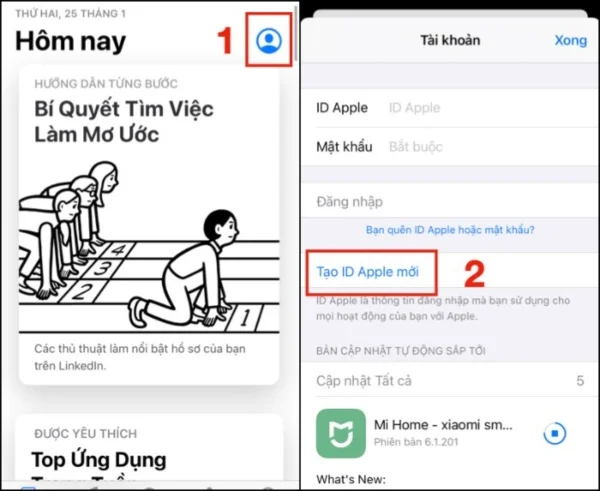
Bước 2: Bạn nhập thông tin Email và Mật khẩu sau đó nhấn Đồng ý với các Điều khoản và Điều kiện và nhấn Tiếp theo.

Bước 3: Bạn điền thông tin cá nhận của bạn sau đó nhấn Tiếp theo. Tại bước này bạn có thể Chọn phương thức thanh toán cho các giao dịch phát sinh sau này, hoặc nếu bạn không có nhu cầu thì hãy nhấn Không và nhập tiếp các thông tin trong mục Địa chỉ thanh toán rồi nhấn Tiếp theo.
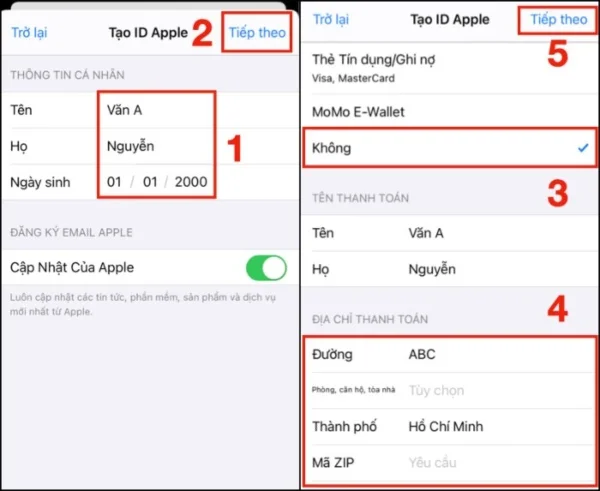
Bước 4: Bạn tiếp tục nhấn Tiếp theo sau đó hãy nhập Mã OTP nhận từ Email của bạn rồi nhấn Xác minh. Tại bước này nếu như bạn không muốn xác minh bằng Email thì có thể nhấn Chọn một Số Khác để xác nhận và nhập Mã OTP từ tin nhắn qua số điện thoại đó.
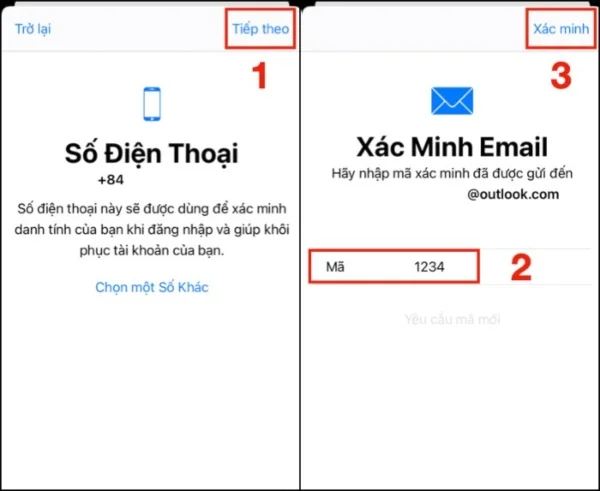
III. Cách tạo ID Apple mới trên MacBook
Bước 1: Bạn hãy nhấn chọn biểu tượng Apple trên góc trái trên cùng của MacBook sau đó chọn System Preferences.
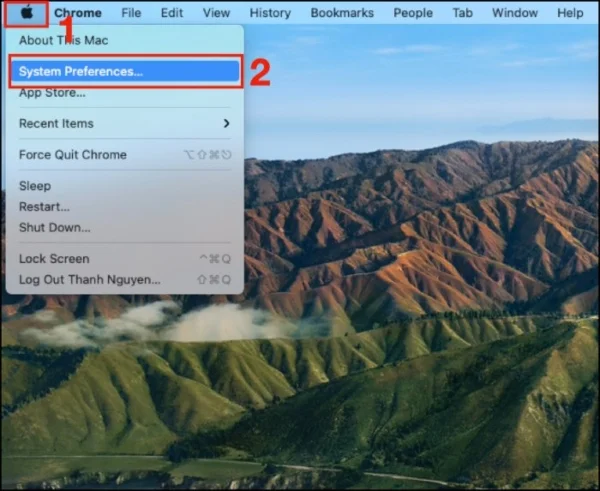
Bước 2: Nhấn Sign In sau đó nhấn Create Apple ID
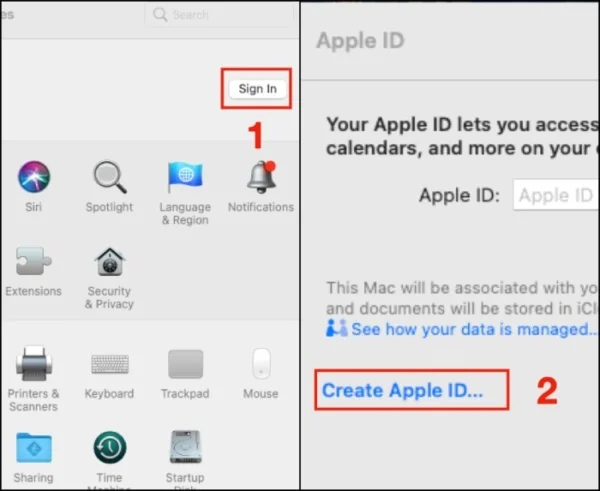
Bước 3: Hãy nhập Ngày sinh sau đó nhấn Next. Tiếp theo bạn nhập Thông tin cá nhân và Số điện thoại vào.
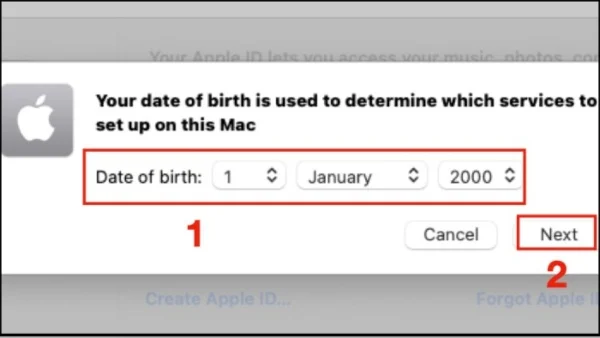
Bước 4: Nhập Mã xác minh (OTP) nhận từ số điện thoại đã đăng ký.
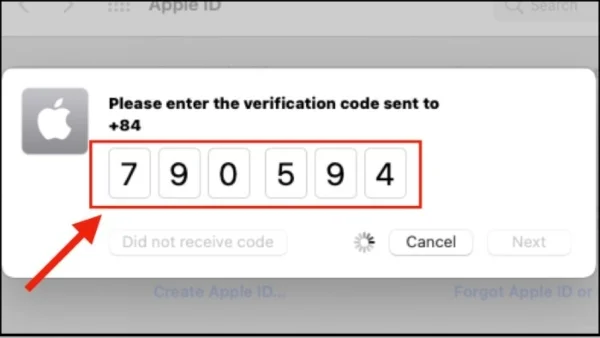
Bước 5: Hãy click chọn I have read and agree rồi nhấn Agree để đồng ý với các điều khoản của Apple.
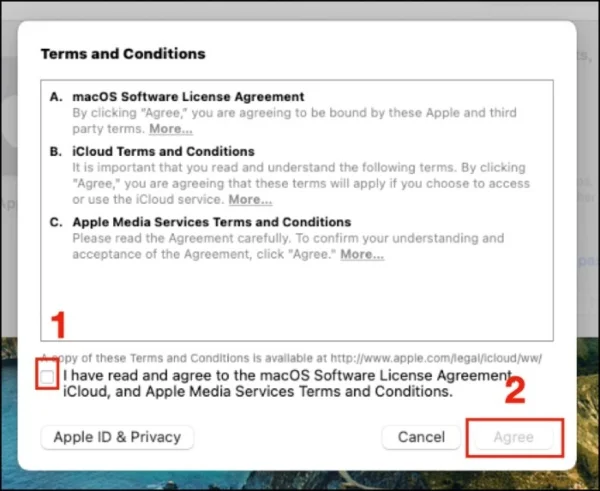
IV. Cách tạo tài khoản ID Apple trên web
Bước 1: Truy cập vào trang web của Apple tại đây: Tạo ID Apple
Bước 2: Bạn hãy điền đầy đủ các thông tin cơ bản như tên, ngày sinh, quốc gia, email, mật khẩu và số điện thoại.
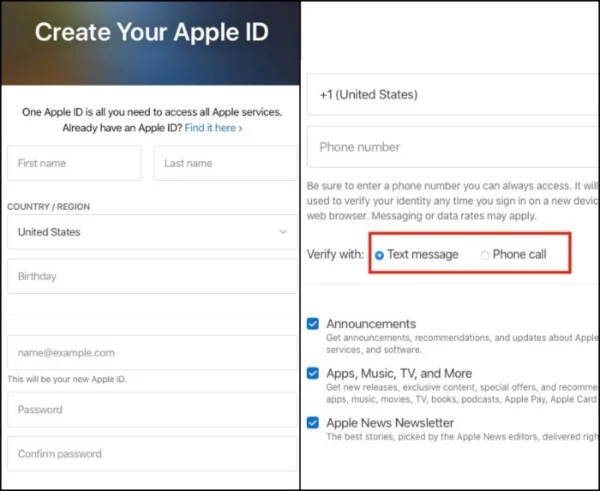
Bạn chú ý ở mục Verify with sẽ có hai lựa chọn cách thức nhận Mã xác minh để xác nhận thông tin đó là:
- Phone call: Nhận mã OTP qua gọi điện.
- Text message: Nhận mã OTP qua tin nhắn.
Bước 3: Tiếp theo nhập ký tự captcha để xác nhận bạn không phải là bot, tiếp theo nhấn Continue và nhập Mã xác minh bạn nhận được từ tin nhắn hoặc cuộc gọi mà bạn đã lựa chọn ở mục Verify with trên.
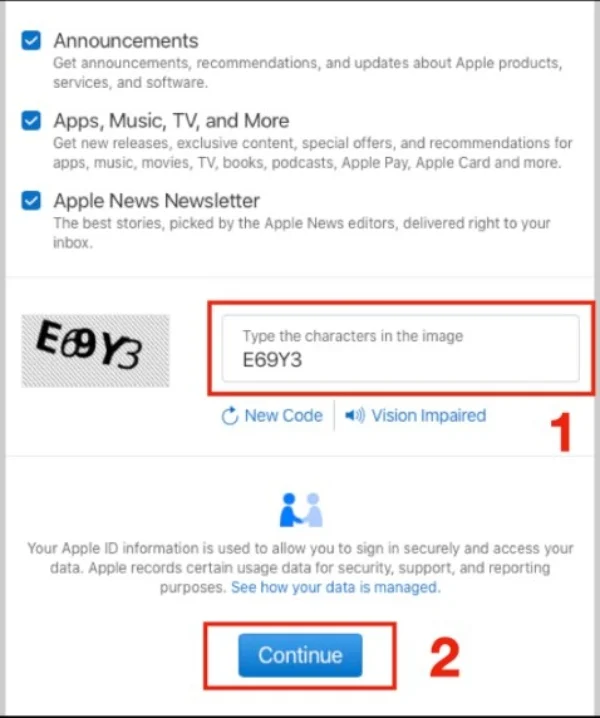
Như vậy là mình đã hướng dẫn xong cách để tạo Apple ID, hy vọng bài viết này sẽ giúp ích được cho bạn.
Bài viết nên đọc
- Cách quay lại màn hình iphone cực kỳ đơn giản dể làm
- Hướng dẫn rút gọn link, làm ngắn link, thu gọn link và short link
- Hướng dẫn cách tắt window update trong win 10
- Mã QR là gì và cách tạo mã QR đơn giản nhất
- Hướng dẫn cách vô hiệu hóa Messenger trên điện thoại
Trên đây là những kiến thức từ kinh nghiệm bản thân mình nên các bạn có thể tham khảo. Nếu các bạn có góp ý cho mình thì hãy gửi vào đây, mình sẵn sàng nhận ý kiến đóng góp từ các bạn.

Để lại bình luận
Địa chỉ email của bạn sẽ không được công khai
Bài viết phổ biến
Ngoc Phuong - 82 bài viết - Đánh giá:
Có 2 cách học hiệu quả nhất, 1 là nói cho người khác biết thứ bạn mới học được, 2 là nói cho người khác biết thứ bạn sắp quên. Tôi mới học được rất nhiều thứ. Tôi cũng sắp quên rất nhiều thứ.